
Personalizar las notificaciones de los sitios web en Safari en la Mac
Si permites que los sitios web te envíen notificaciones, cada notificación aparece en la esquina superior derecha de la pantalla. Obtiene notificaciones de sitios web incluso si no están abiertos, e inclusive si Safari no está abierto. Si permites que Siri haga sugerencias en Safari, y has reservado un evento en ese sitio web, como una reservación para una cena, puedes agregarlo rápidamente a Calendario.
Aceptar una sugerencia de Siri: haz clic en la notificación para revisar el evento, luego haz clic en "Agregar a Calendario".
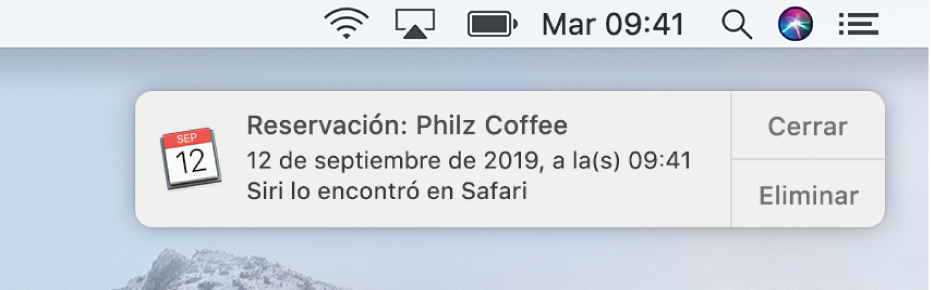
Responder a una notificación de una página web: haz clic en la notificación para ir al sitio.
Ver todas las notificaciones recientes: haz clic en el ícono del centro de notificaciones
 en el extremo derecho de la barra de menús, o desliza hacia la izquierda con dos dedos desde el borde derecho del trackpad y luego haz clic en Notificaciones. Si no estás cerca de la Mac, puedes ver todas las notificaciones que no viste, cuando regreses.
en el extremo derecho de la barra de menús, o desliza hacia la izquierda con dos dedos desde el borde derecho del trackpad y luego haz clic en Notificaciones. Si no estás cerca de la Mac, puedes ver todas las notificaciones que no viste, cuando regreses.Dejar de recibir notificaciones de un sitio web: selecciona Safari > Preferencias, haz clic en "Sitios web" y haz clic en Notificaciones. Encuentra el sitio web en la lista y selecciona Denegar.
Cambiar cómo aparecen las notificaciones del sitio web: selecciona menú Apple > Preferencias del Sistema, haz clic en Notificaciones, selecciona el sitio web a la izquierda y cambia el estilo de alerta de la notificación y otras configuraciones a la derecha.
Dejar de ver solicitudes de permiso de notificaciones en Safari: selecciona Safari > Preferencias, haz clic en "Sitios web" y haz clic en Notificaciones. Anula la selección "Permitir que sitios web soliciten permiso para enviar notificaciones de inserción". De ahora en adelante, cuando visites un sitio web que pueda enviarte notificaciones, ya no se te preguntará.
Si no quieres ver sugerencias de Siri en Safari, selecciona el menú Apple > Preferencias del sistema, haz clic en Siri, haz clic en "Sugerencias de Siri y privacidad" y anula la selección Safari.